Win8.1系统安装后如何把BIOS启动改为UEFI启动的技巧
Windows系统下可采用BIOS模式启动也可使用UEFI模式启动,但在系统安装后使用某一种模式启动就已经被确定。有Win8专业版用户提问,安装完Win8系统后,已经默认了从BIOS模式启动,但想要改成UEFI模式启动可不可行?这种情况是可以调换,但比较麻烦,下面来看下具体的操作步骤。
Win8专业版安装后如何把BIOS启动改为UEFI启动:
1、首先,我们先安装好Win8系统,这里我们已经安装好了;
2、然后我们要到主板BIOS中设置引导模式为UEFI,这里就不详述了每个主板设置步骤不一样,不过关键的UEFI开启都差不多。这时硬盘已经不能引导了,然后使用一个支持UEFI启动的PE进入到PE系统;
3、进入PE,格式化引导分区(是个100MB或350MB的小分区。如果没有,就不要格式化,在硬盘上想办法分出一个100MB的FAT32分区),注意一定要选择FAT32文件系统;
4、改一下卷标,便于识别(可以跳过);
5、格式化完成后,打开命令提示符,键入命令:bcdboot D:Windows /s C: /l zh-CN /f ALL;
这样就可以修复EFI引导分区。其实这样同时也修复了BIOS引导,如果改回BIOS引导,还是可以引导成功的,此步就是把引导复制到100M隐藏引导分区中。
注意:
上面代码中D是系统文件所在分区(就是Windows、Program Files等文件夹所在分区),C是那个FAT32分区,要根据自己的实际情况输入相应的盘符,不然是会出错的。
6、已经成功修复引导分区;
7、可以看到引导文件已经修复;
8、查看BCD,已经好了;
9、重启,已经可以引导了。
UEFI模式启动的话可以提供更大的磁盘空间能量,更方便的批量安装以、更安全的启动以及更快的开机、休眠恢复,这也是为什么很多用户在使用BIOS启动后想要改为UEFI模式启动的原因。
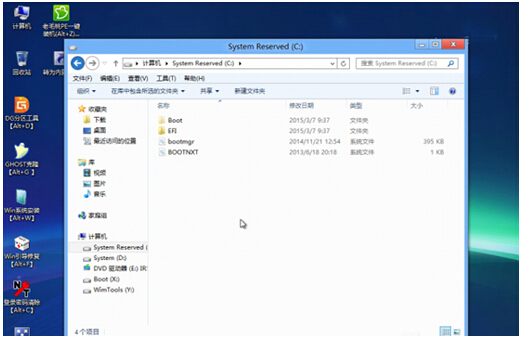
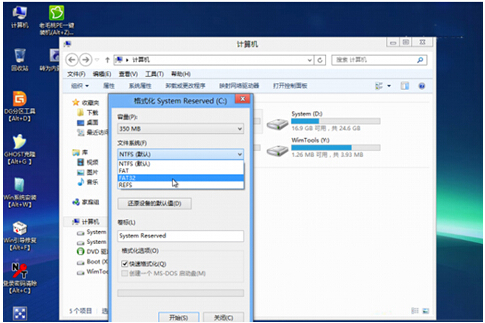
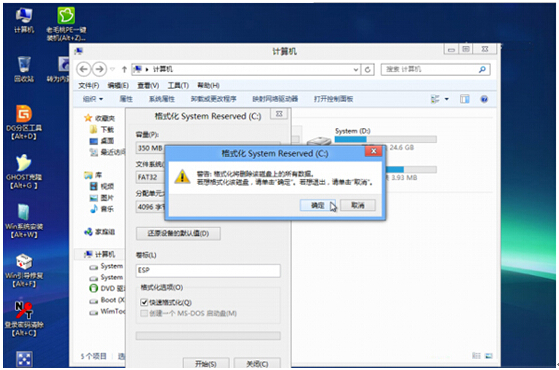
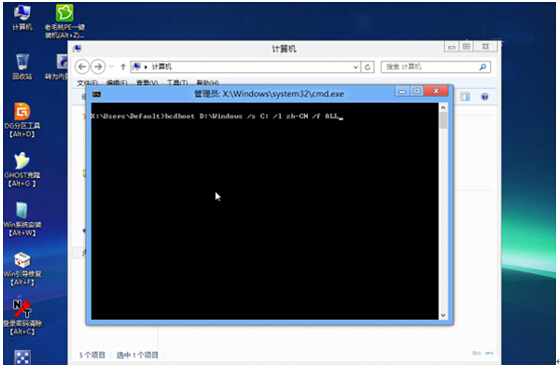
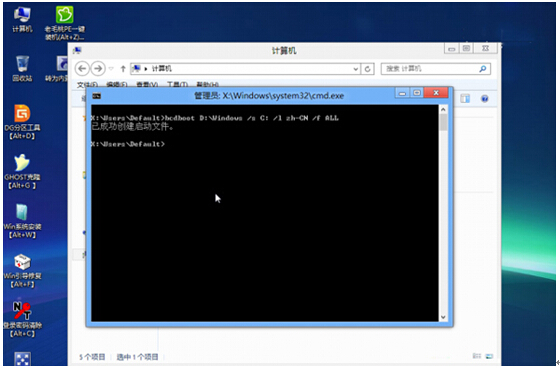
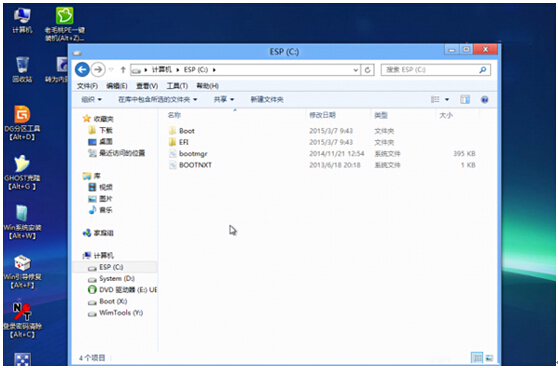
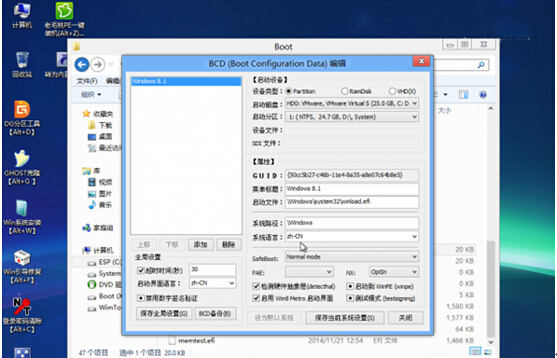
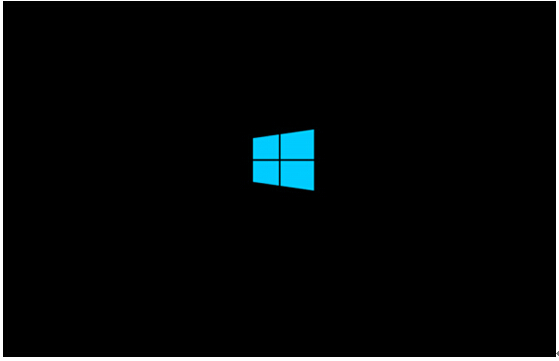









 苏公网安备32032202000432
苏公网安备32032202000432